CraftMyPDF에서 템플릿으로 PDF 만들기

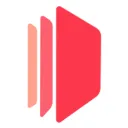
이전 안내 글에서는 Parseur에서 추출한 데이터를 사용해 Google Docs에 문서를 생성하는 방법을 살펴보았습니다.
이번에는 템플릿으로 PDF 만들기를 즉시 실행하여 Google 드라이브에 자동 업로드하는 전체 과정을 안내합니다.
이 통합을 위해 필요한 것
- 설정 완료된 Parseur 계정 및 메일박스
- CraftMyPDF 계정
- Zapier 계정
- Google Drive 계정
CraftMyPDF란?
CraftMyPDF는 사용자가 직접 템플릿을 활용해 맞춤형 PDF 문서를 손쉽게 생성할 수 있도록 지원하는 강력한 PDF 생성 서비스입니다. 직관적인 템플릿 편집기를 통해 텍스트, 이미지, 표 등 다양한 디자인 요소를 자유롭게 추가할 수 있습니다. 정기적으로 송장, 인증서, 보고서 등 고품질 PDF 문서를 자동화해야 하는 비즈니스에 이상적입니다.
CraftMyPDF의 요금 안내
초기 시작과 통합 테스트를 위해 3개의 템플릿이 포함된 무료 플랜을 제공합니다. 모든 가격 플랜을 직접 확인해보세요.
Parseur와 CraftMyPDF 연동의 이점
Parseur와 CraftMyPDF를 Zapier로 연동하면 Parseur에서 추출한 데이터를 기반으로 PDF 문서를 자동 생성할 수 있습니다. 이 자동화된 프로세스를 통해 생성된 PDF 파일을 Google Drive에 업로드하여 문서 관리와 접근성을 높일 수 있습니다.
Parseur에서 추출한 데이터로 템플릿 기반 PDF 생성하기
1단계: Parseur 계정 및 메일박스 준비
아직 계정이 없다면 Parseur에 가입 후 AI 지원 메일박스를 생성하세요.
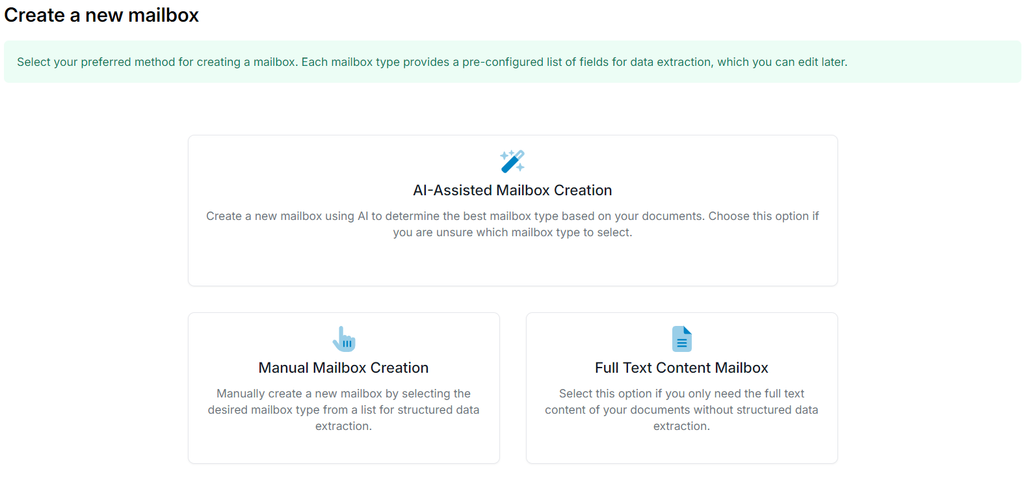
2단계: 문서 업로드 후 메일박스 확인
송장 등 추출할 데이터를 포함한 문서를 Parseur 메일박스에 업로드합니다. Parseur가 문서를 받으면 메일박스 유형과 이름을 꼭 확인하세요.
3단계: AI 파서로 데이터 자동 추출
송장 데이터 등 필요한 정보가 AI 파서를 통해 자동으로 추출됩니다. 작동 과정을 자세히 보고 싶으시다면 YouTube의 튜토리얼 동영상을 참고해보세요.
4단계: CraftMyPDF에서 PDF 템플릿 설계
CraftMyPDF 에디터로 PDF 템플릿을 직접 디자인하세요. 필요한 텍스트, 이미지, 표 등 다양한 요소를 포함할 수 있습니다. 대시보드에서 "Manage template"와 "New PDF template"을 순서대로 클릭해 새 템플릿을 만드세요.
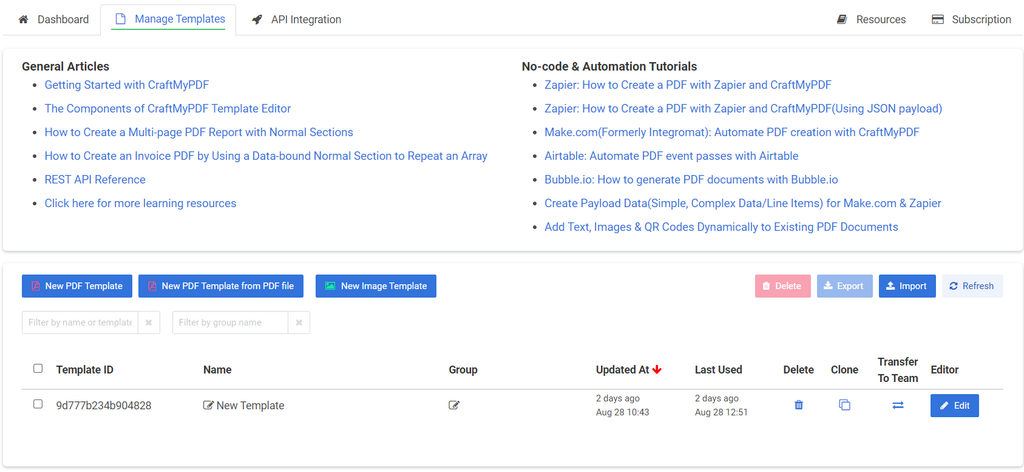
이 템플릿은 Parseur에서 추출된 데이터를 바탕으로 PDF를 자동 생성하는 데 사용됩니다.
5단계: Parseur를 Zapier와 연동
Zapier에서 Parseur를 트리거 앱으로 선택한 후, 트리거 이벤트로 "New Document Processed"를 지정합니다. Parseur 계정을 연결하고 앞서 생성한 메일박스를 선택하세요.
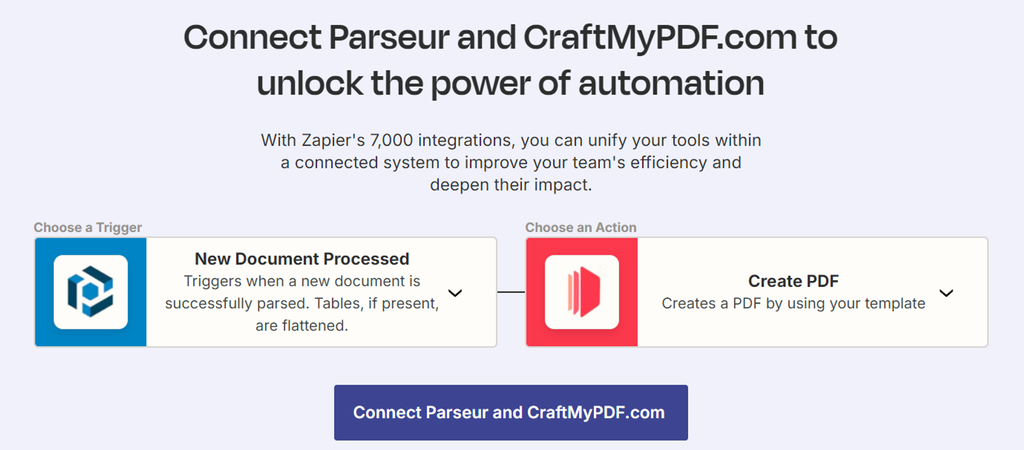
6단계: CraftMyPDF를 Zapier 액션 앱으로 설정
액션 앱으로 CraftMyPDF를 선택하고 "Create PDF" 액션 이벤트를 지정합니다.
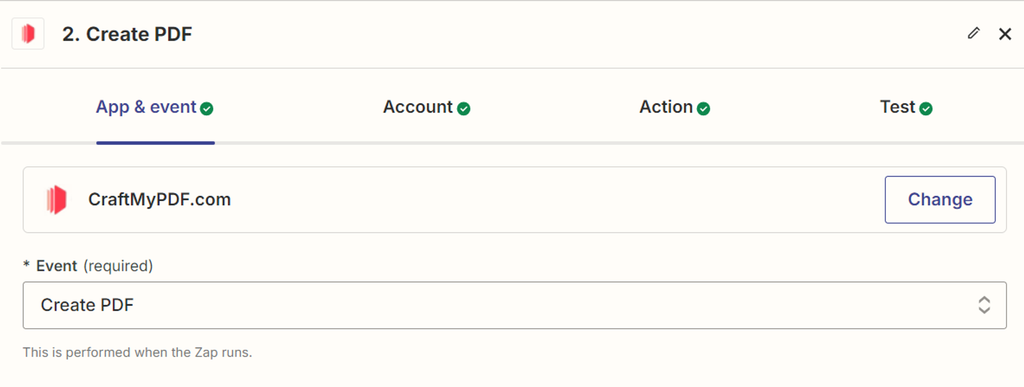
CraftMyPDF 계정에 연결한 다음, 방금 만든 PDF 템플릿을 선택하세요. Parseur에서 추출된 데이터를 템플릿 내 적절한 필드에 매핑해줍니다.
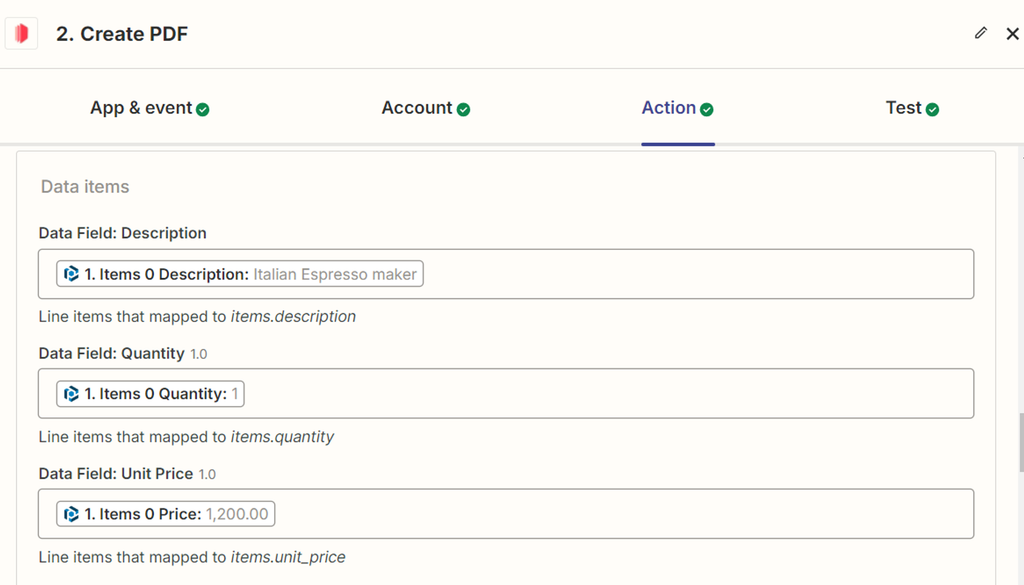
7단계: Zap 설정 테스트
모든 필드 매핑을 마치면, Zapier에서 Parseur와 CraftMyPDF가 잘 연동되는지 테스트하세요.
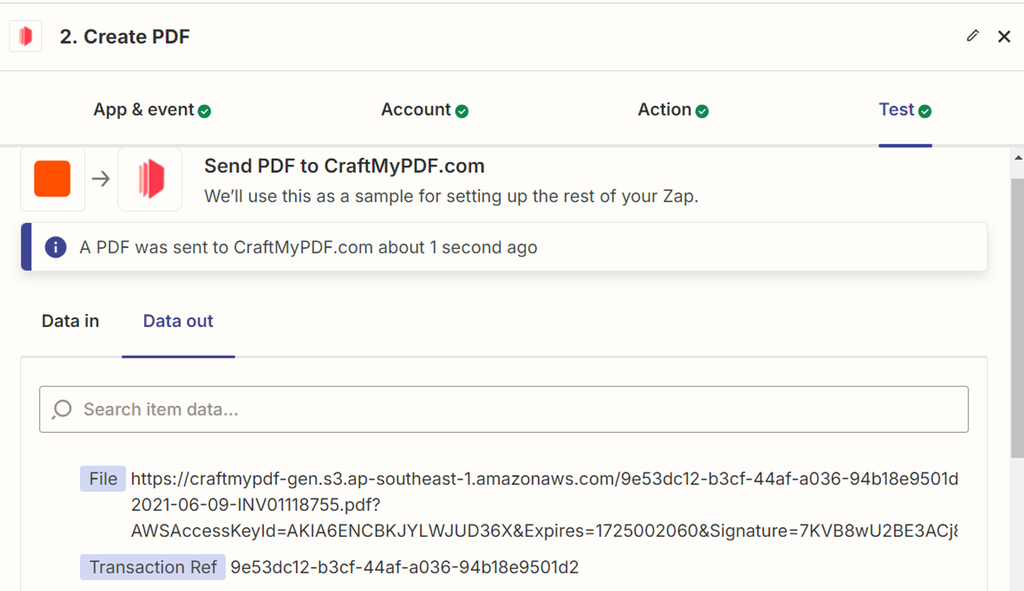
8단계: Google Drive에 PDF 자동 업로드 (선택)
Zapier를 통해 생성된 PDF 파일은 다운로드 링크의 만료 시간이 짧으므로, 두 번째 액션으로 Google Drive 업로드를 추가하는 것을 권장합니다.
액션 앱으로 Google Drive를 선택하고 "Upload File"을 액션 이벤트로 지정하세요.
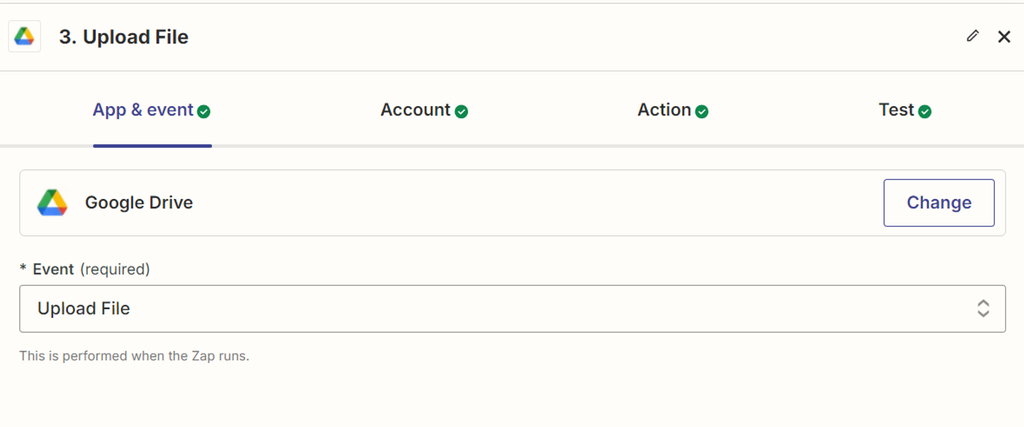
저장할 Google Drive 폴더를 선택하고, CraftMyPDF 단계에서 생성된 PDF 파일을 "File" 필드에 연결하세요.
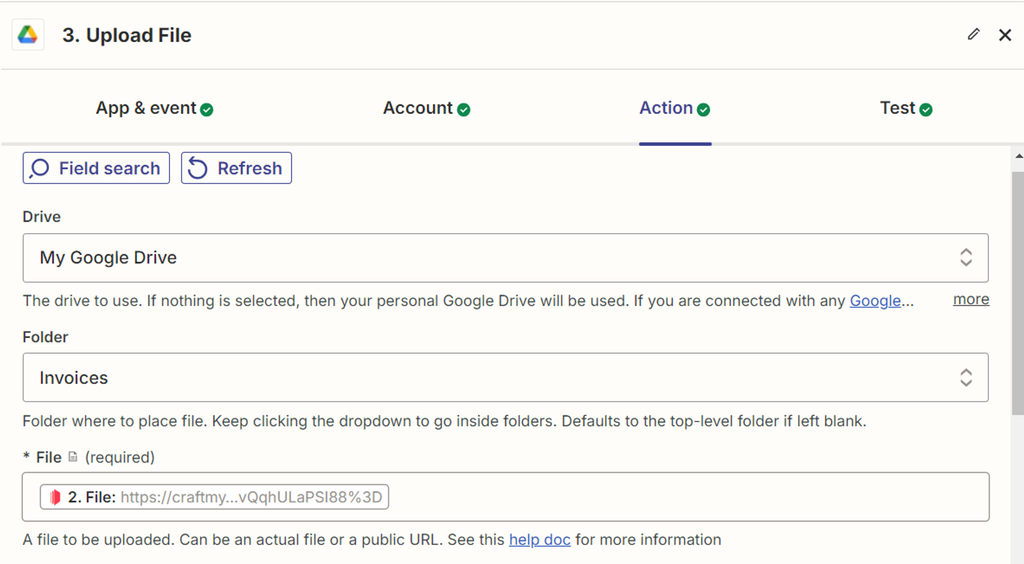
Zap을 실행하여 전체 자동화 흐름이 정상적으로 작동하는지 마지막으로 확인하세요. Parseur에서 데이터가 추출되고, CraftMyPDF에서 템플릿으로 PDF가 만들어지며, Google Drive에 업로드되어 있는지 확인할 수 있습니다.
전체 워크플로우는 다음과 같이 구성됩니다.
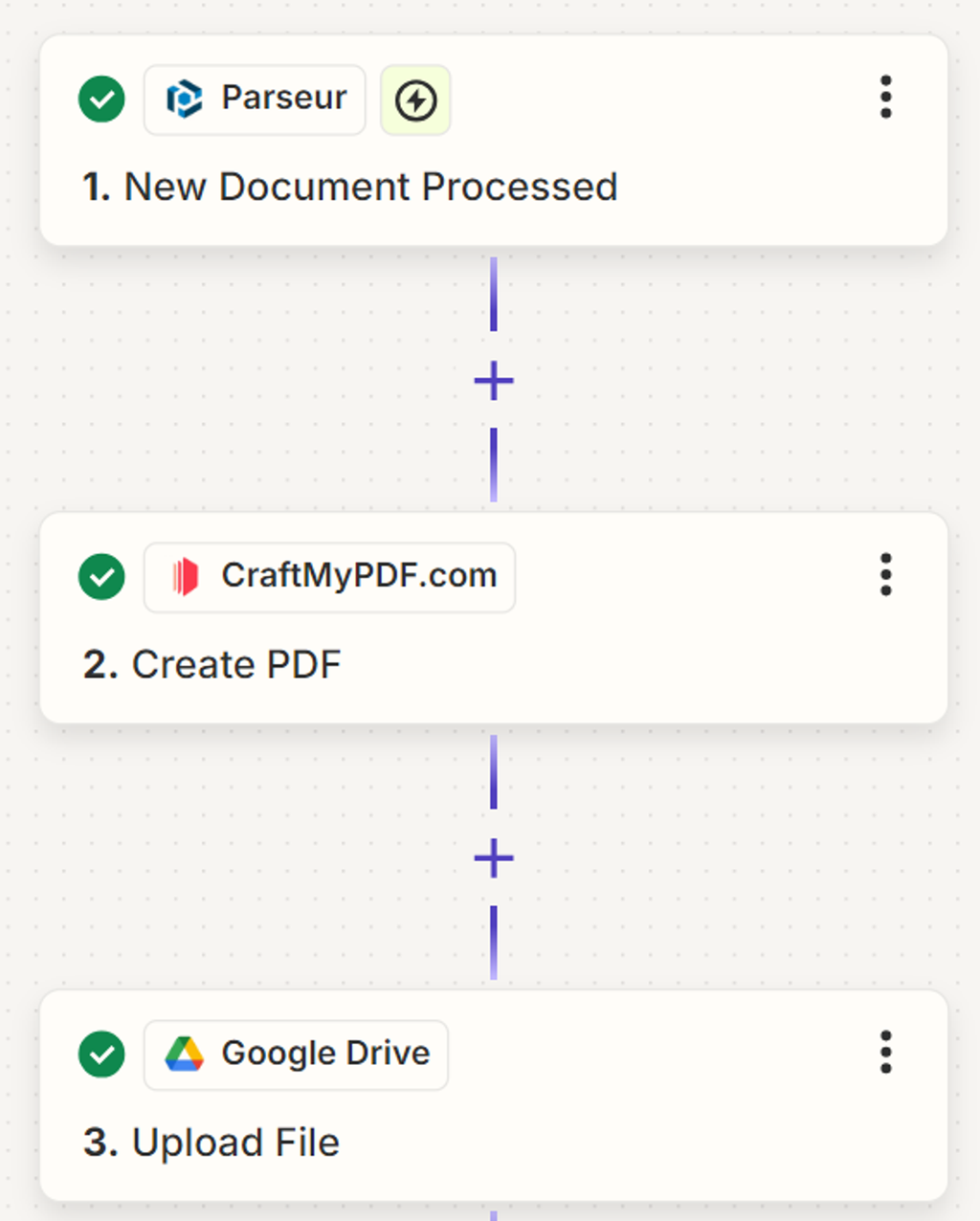
지금 바로 Parseur, CraftMyPDF와 Google Drive를 연동해 템플릿으로 PDF 만들기와 업무 자동화의 효율을 경험해보세요.


Parseur는 이메일, PDF, 문서에서 텍스트를 추출하고 워크플로우를 자동화할 수 있는 강력한 문서 처리 소프트웨어입니다. Parseur의 모든 기능 보기.
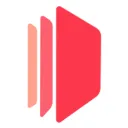
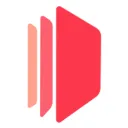
CraftMyPDF는 Zapier와 같은 노코드 플랫폼에서 재사용 가능한 템플릿으로 PDF 템플릿을 디자인할 수 있도록 도와줍니다.


Zapier는 다양한 앱을 연결하여 반복 업무를 자동화하는 클라우드 기반 자동화 도구입니다. 여러 앱을 코딩 작업이나 개발자 없이 손쉽게 연동해 자동화할 수 있습니다.




